Samba strežnik ubuntu 16.04 anonimni dostop. Datotečni strežnik za Windows.
Samba- programski paket, ki omogoča dostop do pogonov omrežja in tiskalnike na različnih operacijskih o sistemih protokola SMB / CIFS. Ima dele odjemalca in strežnika. Je brezplačna programska oprema, izdana pod licenco GPL.
Začenši s tretjo različico Samba zagotavlja datotek in tiskalniške storitve za različne stranke, Microsoft Windows in mogoče povezati z operacijskim sistemom Windows Server, ali kot primarni krmilnik domene (PDC), ali kot član domene. Lahko je tudi del domene Active Directory.
Samba deluje na večini Unix sistemov, kot so Linux, POSIX združljiv Solaris in Mac OS X Server, razne BSD variant. Samba je vključena v skoraj vse distribucije Linuxa.
Namestitev strežnika Samba izvede ukaz
# apt-get namestite sambo
Samba strežnik, ki lahko prek protokola SMB zagotovi dostop do map v skupni rabi. Dostop je mogoč v obliki gesla ali brez gesla.
Razmislite o možnostih nastavitve strežnika Samba.
Konfiguriranje dostopa brez gesla v mapah v skupni rabi.
Odprite datoteko /etc/samba/smb.conf in jo izpolnite na naslednji način:
delovna skupina = WORKGROUP
gostitelji omogočajo = 192.168.7.0/24
vmesniki = eth0
največja velikost dnevnika = 1000
syslog = 0
gost račun = nihče
varnost = deljenje
dos charset = cp866
unix charset = UTF-8
path = / var / lokalno
comment = share
natisniti = ne
zapisljivo = da
gost OK = da
ustvarite masko = 0666
maska imenika = 0777
Zdaj si podrobneje ogledamo konfiguracijsko datoteko.
V razdelku Global so opisane splošne nastavitve strežnika.
delovna skupina - zapišite ime naše delovne skupine ali domene
gostitelji dovolijo - Opišite podomrežje, ki bo imelo dostop do našega strežnika
vmesniki - navedite omrežne vmesnike, na katere bodo prejete povezave (morda vse)
log datoteko = /var/log/samba/log.%m
največja velikost dnevnika = 1000
syslog = 0
Te spremenljivke opisujejo parametre beleženja našega Samba strežnika
gost računa - nastavite korespondenco med uporabnikom in sistemskim uporabnikom
varnost = deljenje - uporablja se pri nastavitvi dostopa do gesla.
dos charset - označuje kodiranje, v katerem bo Samba komunicirala s strankami, ki ne podpirajo Unicode
unix charset - označuje kodiranje računalnika, na katerem deluje Samba
pot - pot do mape na strežniku
komentar - omrežno ime mape
pisati - ali je vnos dovoljen v mapi v skupni rabi
gost je v redu - Ali je dovoljen dostop gosta?
ustvarite masko - opisuje pravice za novo ustvarjeno datoteko
maska imenika - opisuje pravice za novo ustvarjen imenik
Ko ustvarimo našo konfiguracijsko datoteko, moramo ponovno zagnati Sambo storitev
#service smbd restart
Sedaj lahko preizkusite povezavo z našo datotečni strežnik iz katerega koli računalnika v omrežju.
Če želite to narediti v operacijskem sistemu Windows, odprite povezavo raziskovalca \\\\ samba-ip
ali v Linuxu izvršimo ukaz v konzoli
smbclient -L samba-ip -N
V slednjem primeru bomo na našem strežniku preprosto navedli skupne mape
Konfiguriranje dostopa do gesla za mape v skupni rabi.
Spremenimo nekatere parametre v razdelku Global.
Namesto varnost = deljenjepiši varnost = uporabnik
Prav tako bi morali spremeniti razdelek opisa skupne mape. Izbrišite črto gost OK = da
in dodajte vrstico
napisati seznam = user1
Kje je user1 uporabnik, ki ima popoln dostop do mape.
Zdaj morate v sistemu ustvariti uporabnika1
#adduser user1
in dodajte uporabnika sistema sambi
#smbpasswd -a user1
Bodite pozorni! Uporabniško geslo v sistemu in uporabnika geslom na delnico Samba se lahko razlikujejo.
Zdaj bo dostop do naše mape v skupni rabi z geslom.
Če ste začeli na enak način drugega uporabnika, da ima dostop do te mape bodo samo za branje.
Uporabniku2 lahko popolnoma omejite dostop do naše mape v skupni rabi. Če želite to narediti, se na strežniku ustvari skupina, na primer, dajte v skupno rabo
#addgroup share
V tej skupini je dodan uporabnik user1
#addgroup user1 share
#chmod 770 / var / lokalno
In lastnik mape spremeni
#chgrp share / var / local /
Zdaj uporabnik user2 sploh ne bo mogel dostopati do naše mape v skupni rabi.
Včasih morate datoteko žogo zelo hitro konfigurirati na strežniku in omogočiti dostop do njega. V tem primeru ni potrebe po ograjevanju nekaterih zapletenih konfiguracij, pravic dostopa ali kaj drugega. Samo spletni dostop do informacij potrebujete brez vprašanj.
Na primer, pred kratkim sem to potreboval za odpiranje dostopa do varnostnih kopij, ki so bile shranjene na strežniku. Najbolj razumejo in iskanje informacij ni želel imeti hitro dati ljudem dostop do branja, da je našel vse, kar je potrebno.
Ne bom posebej delovala z različicami operacijskega sistema. Samba configs so enaki skoraj povsod, kjer sem moral delati z njimi, še posebej v najpreprostejših konfiguracijah.
Zato namestite sambo na ustrezen način za vaš operacijski sistem. Konfiguracije veljajo za tretjo različico sambe. Potem se odločite, kaj potrebujemo:
- dostop do uporabnika in gesla,
- dostop do ip naslova,
- dostop do vseh brez omejitev.
Glede na to bodo nastavitve nekoliko drugačne.
Za dostop do gesla pripravi to konfiguracijo:
varnost = uporabnik passdb hrbtenica = tdbsam delovna skupina = MYGROUP strežnik niz = Samba pot = / mnt / shara skupina veljavni uporabniki = @users sila = uporabniki ustvarijo masko = 0660 imenika masko = 0771 pisalni = ja brskali = ja
# useradd share-user-M-G uporabnikov -s / sbin / nologin
Ta uporabnik uvozimo v sambo in nastavimo geslo:
# smbpasswd - delni uporabnik
In poskušajte iti na žogo na naslov:
\\\\ ip strežnik \\ share
Organizirati dostop, odvisno od naslova ip, nastavite te nastavitve v smb.conf:
varnost = delež delovne skupine = MYGROUP strežnik niz = Samba zemljevid gost = slab uporabniški pot = / mnt / datotek brskanje = ja pisati = yes gost ok = yes samo za branje = brez gostitelji omogočajo = 192.168.0.171
V tem primeru ima naslov 192.168.0.171 popoln dostop. Če želite dodati celotno podomrežje, morate določiti naslednje:
Hosts omogočajo = 192.168.0.
Lahko združite različne podomrežja in naslove, ločene s presledki. Ponovimo samba in preverimo.
Če ste namestili samba 4, potem ta konfiguracija ne bo delovala in boste prejeli napako:
OPOZORILO: Ignoriranje neveljavne vrednosti "(! LANG: share" for parameter "security" !}
Za dostop do običajnega dela ip morate v zgornjo konfiguracijo narediti naslednje spremembe:
Varnost = uporabniški zemljevid gosta = slabo geslo
Drugi parametri so enaki. Po tem bo dostop ip delo na različico 4 sambe.
Če je dostop bo vsem brez omejitev zagotovljen, potem bo najpreprostejša konfiguracija sambe:
varnost = uporabnik delovna skupina = MYGROUP strežnik niz = Samba gost račun = nihče zemljevid gost = Bad Uporabnik pot = / mnt / datotek brskali = Da gost ok = Da pisalne = Da javno = ja
Ne pozabite ustvariti pravic za vse v mapi:
# chmod 0777 / mnt / datoteke
Sambo ponovno zaženemo in poskušamo vstopiti. Začeti je brez kakršnihkoli vprašanj.
To je dobesedno v 5 minutah lahko organizirate preprost datotečni strežnik s pomočjo sambe. Pogosto je to težje in ni potrebno. Za vse ostanke datotek je zadnja različica primerna.
Samba je programska oprema za izmenjavo datotek in delo s skupnimi viri med računalniki, ki uporabljajo Linux / Unix in operacijski sistem Windows. Samba je sestavljen iz delov odjemalca in strežnika. Del odjemalec omogoča dostop do map v skupni rabi in virov Windows, strežnik, v zameno, odpre mapo v skupni rabi na Ubuntu za druge naprave, vključno in Windows.
V tem majhnem vodniku bo obravnavala najenostavnejša Samba Ubuntu 16.04, kot tudi, kako vzpostaviti skupni dostop do mape Ubuntu z več stopnjami privilegijev.
Ustvarili bomo tri skupne mape z različnimi ravnmi dovoljenj. Mapa z anonimnim dostopom, z dostopom za uporabnike, ki pripadajo določeni skupini, in dostopom samo za določenega uporabnika.
Dostop do map v skupni rabi v Ubuntu bo lahko uporabljal tudi programe Linux in Widnows, pri čemer uporabi kateri koli program za delo s protokolom SMB.
Priprava operacijskega sistema Windows
Da bi vse pravilno delovalo, morajo biti vsi stroji v isti delovni skupini, kot je navedena na strežniku Samba. Privzeto je za delovno skupino Windows, Linux in MacOS delovna skupina imenovana delovna skupina. Če želite ugotoviti, katero delovno skupino uporabljate v operacijskem sistemu Windows, odprite ukazni poziv (Win + R, nato cmd) in zaženite ta ukaz:
delovna postaja neto konfig

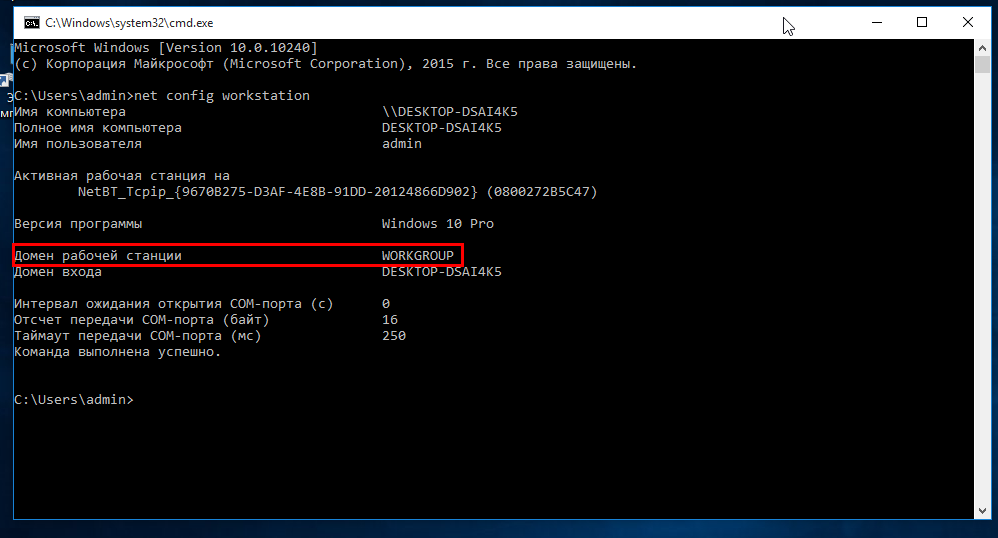
Vidimo parameter, ki ga potrebujemo v vrstici Domena delovne postaje. To je delovna skupina.
Zdaj, če ima računalnik z strežnikom Samba v vašem omrežju stalni IP-naslov, ga je priporočljivo vnesti v datoteko gostitelja. Če želite to narediti, zaženite ukazni poziv kot skrbnik:
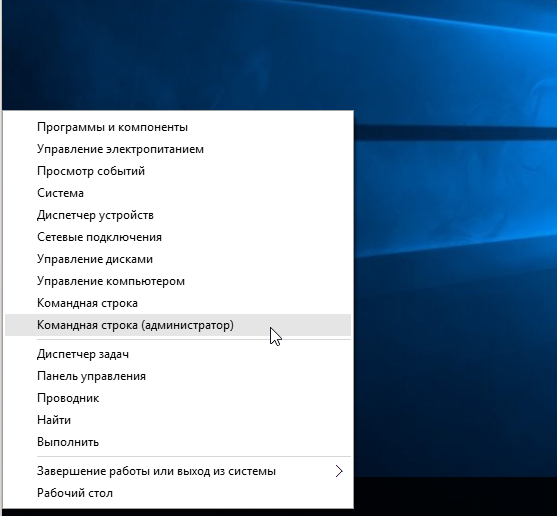
In zaženite ukaz:
notepad C: \\ Windows \\ System32 \\ drivers \\ etc \\ hosts
V odprte datoteke dodajte vrstico z naslovom IP računalnika, na katerem bo nameščen Samba:
192.168.0.1 srvr1.domain.com srvr1
Sedaj lahko preidete na vprašanje, kako deliti mapo Ubuntu.
Konfiguriranje Sambe v Ubuntu 16.04
Začnemo, kot ponavadi, z namestitvijo. Namestitev Sambe Ubuntu skupaj z vsemi potrebnimi komponentami izvede ukaz:
sudo apt-get namestite -y samba samba-skupni python-glade2 system-config-samba
Ko je vse vgrajeno, lahko nadaljujete s konfiguracijo. Najprej varnostno kopirajte izvorno konfiguracijsko datoteko Samba:
sudo mv /etc/samba/smb.conf /etc/samba/smb.conf.bak
Ko ustvarite varnostno kopijo, ustvarite svojo konfiguracijsko datoteko s tem ukazom:
sudo vi /etc/samba/smb.conf
Najprej določimo globalne nastavitve za datotečni strežnik. Če želite to narediti, v datoteko prilepite naslednje vrstice:
delovna skupina = WORKGROUP
netbios ime = srvr1
varnost = uporabnik
zemljevid gost = slab uporabnik
zmaga podpora = ne
dns proxy = ne
Podrobneje razmislimo o tem, kaj pomenijo te črte.
- delovna skupina - delovna skupina, kot je že omenjeno, mora biti enaka na vseh napravah
- netbios ime - ime računalnika, ki bo prikazan v operacijskem sistemu Windows
- varnost - Privzeto opravite avtentikacijo na ravni uporabnika
- ime rešiti nalog - Prednost ločljivosti IP naslovov na NetBIOS imenu. bcast - pomeni pošiljanje zahtevka za oddajanje v lokalno omrežje. Če so vsi računalniki, med katerimi je načrtovana interakcija, v istem omrežju, je ta možnost optimalna.
Ko končate z ustvarjanjem konfiguracijske datoteke, pojdite na vprašanje, kako deliti mapo Ubuntu za Windows.
Skupna raba mape Ubuntu
Najprej ustvarimo skupno mapo, ki je dostopna vsem. To pomeni, z anonimnim dostopom, brez odobritve sambe.
Ustvarite mapo, do katere bomo odpirali dostop, na primer:
sudo mkdir -p / samba / allaccess
Ko je mapa ustvarjena, morate za to izdelati ustrezna dovoljenja. Naslednji ukazi dovoljujejo dostop do mape za vse in so lastniki nihče:
cd / samba
$ sudo chmod -R 0755 allaccess
$ sudo chown -R Nihče: nogroup allaccess /
Naslednji korak je opisati mapo allaccess v konfiguracijski datoteki samba:
pot = / samba / allaccess
brskalnik = da
zapisljivo = da
gost OK = da
samo branje = ne
Vaša konfiguracijska datoteka mora biti taka:
delovna skupina = WORKGROUP
strežnik string = Samba Server% v
netbios ime = srvr1
varnost = uporabnik
zemljevid gost = slab uporabnik
ime razrešiti gostujoči gost
dns proxy = ne
#==============
pot = / samba / allaccess
brskalnik = da
zapisljivo = da
gost OK = da
samo branje = ne
Če želite uporabiti spremembe, znova zaženite Samba strežnik:
storitev sudo smbd restart
Samodejna namestitev Samba Ubuntu 16.04 je končana. Zdaj lahko preverite, ali je javna mapa Allaccess iz Windowsa, zato pritisnite Win + R in zaženite:
\\\\ srvr1 \\ allaccess
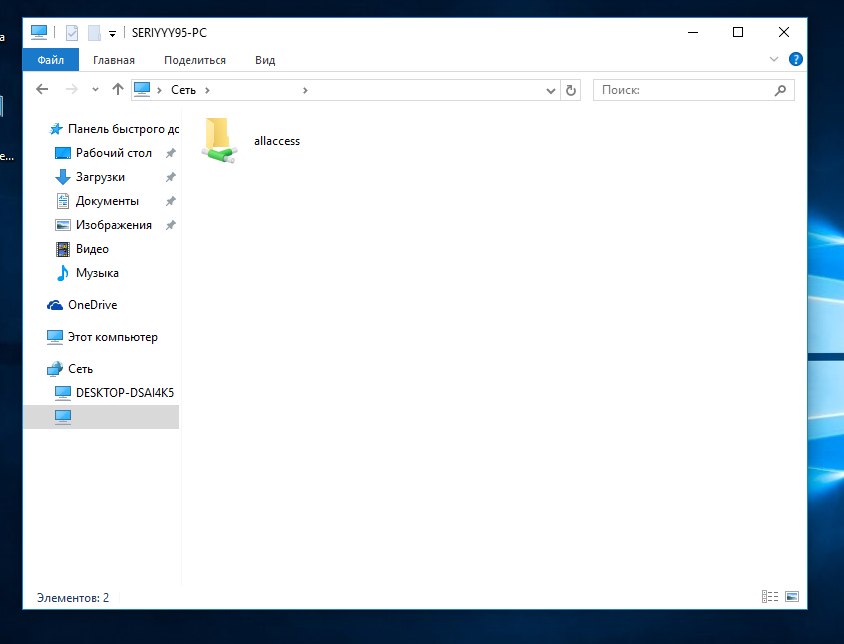
Videli boste našo mapo. Če ne, znova preverite konfiguracijo. Do mape lahko dostopate brez avtentifikacije samba. Tinktura kroglic Samba z dostopom brez dovoljenja je končana.
Zagotovite skupno rabo v mapi Ubuntu
Deliti mapo za Windows Ubuntu, na kateri bo na voljo le za uporabnike določene skupine, ustvarite ločeno mapo in jo opisujejo v konfiguracijski datoteki Samba v Ubuntu.
Najprej ustvarite mapo:
sudo mkdir -p / samba / allaccess / zavarovana
Ustvari skupino:
sodo addgroup zavarovana skupina
Nastavitev pravic:
cd / samba / allaccess
$ sudo chown -R Richard: zavarovana skupina je zavarovana
$ sudo chmod -R 0770 zavarovana /
Zadnji korak je dodajanje nastavitev konfiguracijski datoteki samba:
sudo vi /etc/samba/smb.conf
pot = / samba / allaccess / zavarovana
veljavni uporabniki = @securedgroup
gost ok = ne
zapisljivo = da
brskalnik = da
Znova zaženite Samba strežnik. Zdaj lahko samo uporabniki skupine securegroup dostopajo do skupne mape v Ubuntu.
Če želite preveriti, kako deluje, v našo skupino dodajte uporabnika Richarda:
sudo usermod -a-G varnostna skupina richard
Da bi uporabnik lahko deloval s skupnimi mapami v Ubuntu, mora biti v podatkovni bazi Samba. Zato bomo za to ustvarili geslo: Samba:
sudo smbpasswd -a richard
Po vnosu ukaza boste pozvani, da vnesete novo geslo. Če želite uporabiti spremembe, ne pozabite znova zagnati datotečnega strežnika.
Če želite deliti mapo Ubuntu lahko dostopajo le določenega uporabnika spremeniti konfiguracijo @securegroup datotek na uporabnikovem imenu.
Sklepi
To je vse. Sedaj veste, kako pravilno namestiti Sambo na Ubuntu 16.04, kot tudi njegovo konfiguracijo. Poleg tega, da ročno urediti konfiguracijske datoteke za skupno rabo mape v Ubuntu, lahko uporabite grafično orodje sistemsko-samba-config. Toda, ko smo odstranili vse nizke nastavitve, s tem pripomočkom lahko to storite brez težav.
Ta članek bo obravnaval namestitev in osnovno konfiguracijo Sambe v Ubuntu.
Samba se že nekaj desetletij uporablja za izmenjavo datotek in tiskalnikov iz različnih naprav. Veliko število različnih možnosti omogoča prilagodljivost, vendar ni vedno nujno za natančno nastavljanje. Če želite le-to postati dostopno drugim članom lokalnega omrežja, poglejte v priročniku, objavljenem na tej strani prej:
Če je nastavitev, ki omogoča grafično lupino za svoje namene še vedno ni dovolj, ali pa si želijo pridobiti uporabne veščine, boste morali zavihati rokave in se obrnejo na priročnike, konfiguracijske datoteke in konzolo. Ta vrsta člankov bo posvečena tej vrsti uglaševanja.
Namestitev in zagon Samba v Ubuntu.
Ker je Samba prisoten v repozitoriju Ubuntu, ne sme nastati težav pri namestitvi. Izvedite:
sudo apt namestite sambo
in nato potrdite namestitev paketa z vsemi odvisnostmi s pritiskom na Y (ali D).
Po namestitvi se samodejni zagon samodejno sproži, kar omogoča dostop do datotek in tiskalnikov. Poskrbimo, da že deluje:
sudo systemctl smbd
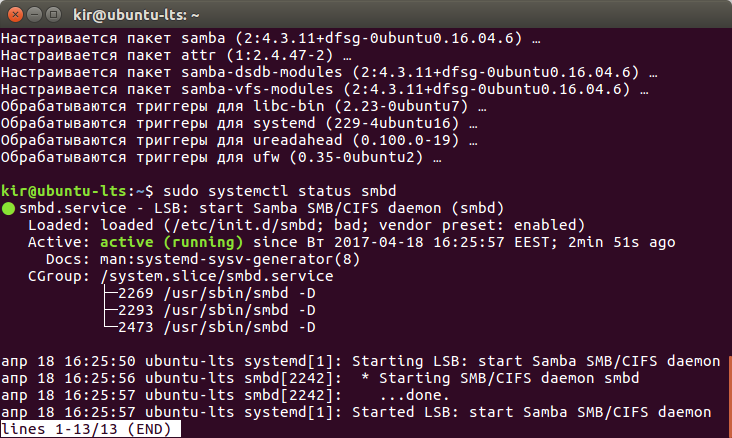
Privzeto je ta demon omogočen, zato se bo začel skupaj z operacijskim sistemom brez kakršnega koli dodatnega dejanja.
Konfiguriranje Sambe v Ubuntu. Konfiguracijska datoteka /etc/samba/smb.conf.
V konfiguracijski datoteki /etc/samba/smb.conf so navedene vse osnovne nastavitve. V njem je predpisano:
- katere mape in tiskalnike bodo vidne uporabnikom drugih naprav v omrežju;
- kdo in pod kakšnimi pogoji ima dostop do datotek in tiskalnikov;
- ali bodo stranke ne samo branje, ampak tudi pisanje podatkov;
- bodo uporabniki imeli dostop do njihovih domačih imenikov;
- kako bodo izvedeni dnevniki;
- kako se bo vzpostavila povezava, in tako naprej.
Vsebina datoteke /etc/smb.conf je razdeljen na dele, ki vsebujejo ločene parametre in njihove vrednosti. Poglej se:
sudo gedit /etc/samba/smb.conf
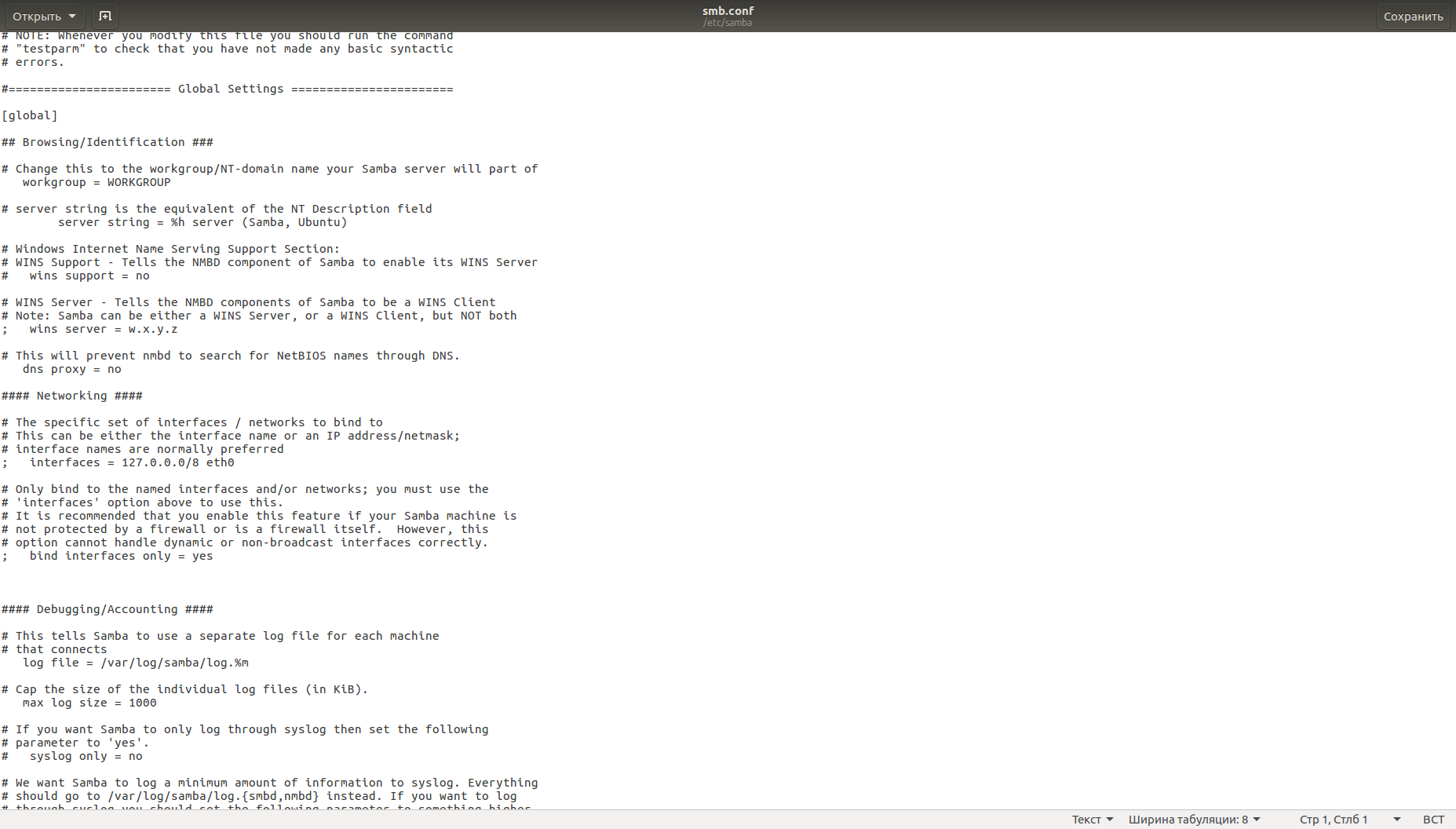
Ne bojte se veliko besedila. Črte, ki se začnejo z znaki "#" in ";", se štejejo za komentarje, ki jih interpretator ne obravnava pri razčlenjevanju datoteke. Ime razdelka je v oglatih oklepajih, nato pa sledijo parametri, ki se nanašajo na ta razdelek, in njihove vrednosti, ločene z znakom "=". Parametri, ki jih je mogoče uporabiti, so zelo številni in različice njihovih pomenov so še večje.
Ustvarite javno mapo v Ubuntu z uporabo Sambe.
Preden se kaj uredi, naredimo varnostno kopijo konfiguracijske datoteke, da se lahko v primeru težav enostavno vrnete na začetno točko:
sudo cp /etc/samba/smb.conf /etc/samba/smb-default.conf
Če želite obnoviti prvotno datoteko, odstranite smb.conf in ji dajte datoteko smb-default.conf.
Zdaj ustvarite žogo, ki je na voljo za branje in pisanje vsem. Prilepi se v /etc/samba/smb.conf:
sudo adduser - sistemska javnost
sodo chown publicshare / home / public_share
Ključ - sistem pomeni, da ne ustvarjamo preprostega uporabnika, ampak uporabnika sistema. Uporabniki v tej kategoriji imajo najmanj pravic, se dodajo skupini nogroup in se navadno uporabljajo za zagon sistemskih storitev.
Namesto gost je v redu Parameter javnost. To so sopomenke. Vsako izmed njih lahko uporabite z enakim rezultatom. Veliko drugih parametrov ima tudi sopomenke. Obstajajo tudi antonimi, na primer, samo branje je antonim glede na pisati.
Če imate omogočen požarni zid, morate dodati ustrezno pravilo za omogočanje. Če ste na enem od prejšnjih členov nastavili UFW, bo zadosten naslednji ukaz:
sudo ufw omogoči samba
Za preverjanje pravilnosti smb.conf Paket Samba vključuje pripomoček testparm. Preprosto zaženite brez ključev:
Prikazali boste rezultat preverjanja in po ponovnem pritisku na Enter - iztisnili iz konfiguracije.
![]()
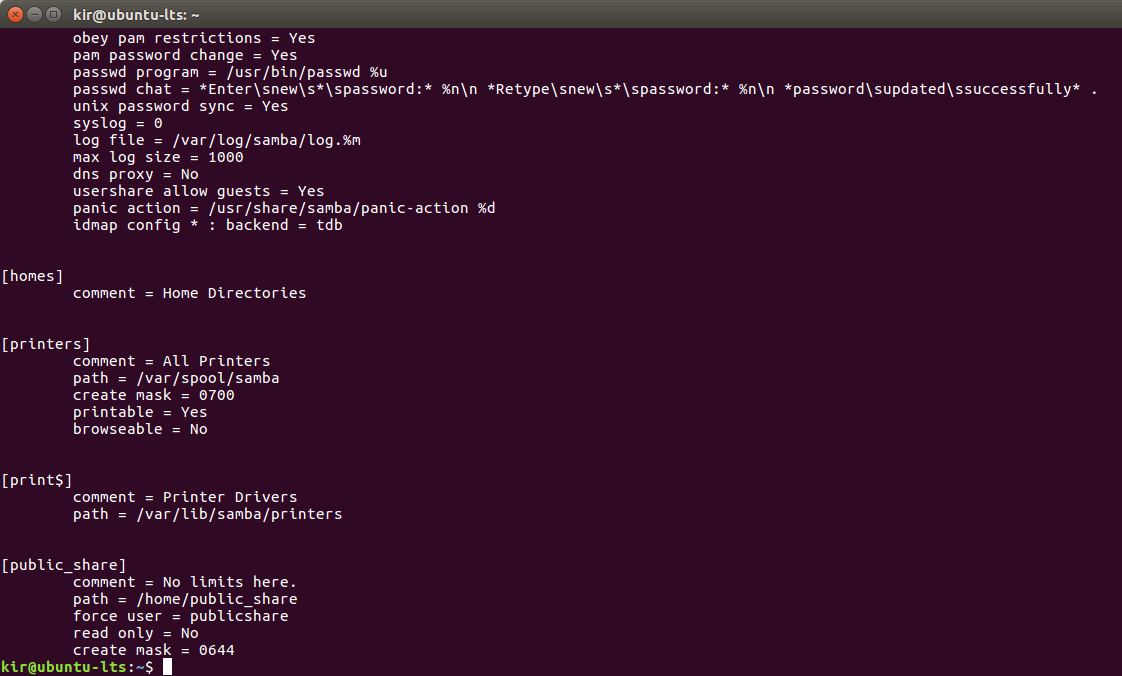
Prosimo, upoštevajte: na drugem zaslonu, na zapisljivo = da nadomesti s podobno v smislu r ead samo = ne. Odsotnost maska imenika = 0755verjetno zaradi dejstva, da 0755 je vrednost tega parametra privzeto, zato poudarja, da nima smisla.
Zdaj se povezujemo (v operacijskem sistemu Windows na primer dovolj, da pogledamo v omrežje) - in si oglejte vse razpoložljive mape v skupni rabi.
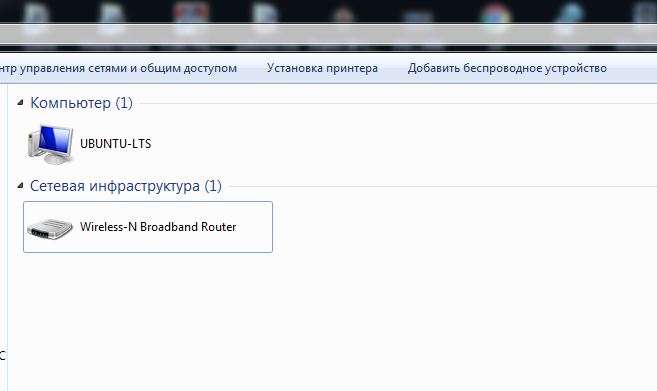
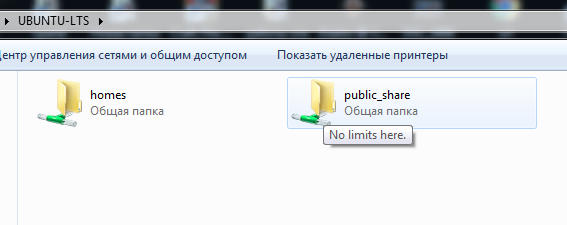
Ker je vsak povezan uporabnik obravnavan kot uporabnik javnost, lahko vsakdo prenese ali izbriše vse datoteke. Hkrati pa nič, razen skupne mape, javnost nima v lasti in nima nobenih nevarnih privilegijev.
V naslednjem članku govorimo o stopnjah dostopa. Naročite se na spletno mesto, da ne zamudite ničesar.
Pozdravljeni, dragi bralci. SAMBA datotečni strežnik vam omogoča zelo enostavno izmenjavo datotek v lokalnem omrežju, tako na delovnem mestu kot doma. Tehnologija SAMBA omogoča povezavo z datotečnim strežnikom kot omrežnim pogonom, ki je prikazan v sistemih Moj računalnik na sistemih Windows, zaradi česar je ta pristop zelo priročen.
Najprej morate namestiti potrebne pakete tako, da v terminalu izvedete naslednji ukaz:
Sudo apt-get namestite samba samba-common libcups2
Vaše geslo bo zahtevano, program vas bo vprašal, ali res želite izvedeti namestitev. Vnesite geslo in odgovorite s pritiskom na vprašanje.
Po končani namestitvi pojdite na nastavitev. Konfiguracijska datoteka smb.conf se nahaja v imeniku / etc / samba. Odprite ga s poljubnim urejevalnikom besedil, ki je primeren za vas. Uporabil bom urejevalnik nano:
Najprej moramo najti vrstico #security = uporabnik in odstraniti znak za komentar (prvi znak) iz njega. Dejstvo je, da če je na začetku vrstice znak "#", se šteje za komentar in zato program popolnoma zanemarjen. Z odstranitvijo istega znaka za komentar smo to vrstico videli v programu. Označuje, da bodo uporabniki sistema iz skupine uporabnikov dobili dostop do datotečnega strežnika.
Treba je navesti omrežno ime datotečnega strežnika, s katerim se lahko povežete s strežnikom samba kot omrežnim pogonom:
// omrežno ime / mapa
V konfiguracijski datoteki ime omrežja določi parameter ime netbios. Ime datoteke imam - Ubuntu, lahko izberete ime, ki vam je bolj primerno.
Netbios ime = Ubuntu
Privzeto ta parameter morda ni v datoteki z nastavitvami, in če ga manjka, ga samo dodajte v razdelek.
Če uporabljate Sobieraj datoteke strežnika sovmestnos z ActiveDirectory, je zaželeno, da se prepove domeno samba, da postane kolumnist. To lahko storite na naslednji način:
Lokalni mojster = ne
domena master = ne
prednostni mojster = ne
Če želite povečati hitrost povezave s strežnikom, lahko dodate naslednjo vrstico:
Možnosti za vtičnice = TCP_NODELAY IPTOS_LOWDELAY SO_KEEPALIVE SO_RCVBUF = 8192 SO_SNDBUF = 8192
Na tej točki lahko dokončate splošno konfiguracijo strežnika. Shranite konfiguracijske datoteke (v nano lahko to storite s pritiskom na Ctrl + O), in zaprite urejevalnik besedila (nano v njem je mogoče storiti s pritiskom na Ctrl + X). Če se želite pridružiti nastavitev stopi v veljavo perazapustit datoteke strežnika demon:
Zdaj morate pripraviti imenike za shranjevanje datotek in dodeliti jim pravice. Uporabil bom dva imenika: javnost in dom. Javni imenik bo na voljo za branje in pisanje absolutno vse uporabnike na uporabnike v skupini, ko so v domovih, lahko uporabniki shranijo svoje osebne datoteke nedostopni tudi za branje za vsakogar, ampak zase. V samem sistemu bodo datoteke v imeniku domov shranjene v domače imenike uporabnika. Zato je dovolj, da ustvarite mapo za shranjevanje javnih datotek. Začnimo torej:
Sudo mkdir -p / home / samba / javnost
sudo chown -R root: uporabniki / dom / samba / javnost
sudo chmod -R ug + rwx, o + rx-w / dom / samba / javnost
Zdaj morate znova odpreti konfiguracijsko datoteko v urejevalniku besedil:
Sudo nano /etc/samba/smb.conf
Razdelek je treba vložiti v naslednji obliki:
comment = Vsi uporabniki
path = / domov / samba / javnost
veljavni uporabniki = @ uporabniki
skupina sile = uporabniki
ustvarite masko = 0660
maska imenika = 0771
zapisljivo = da
Če uporabljate drugo skupino uporabnikov, ali ustvarite novo mapo za shranjevanje javnih datotek, morate zamenjati vrednosti parametrov velja uporabniških skupin sila in pot na svoje.
Ostanek je še vedno spremenjen, bi moral izgledati takole:
comment = Domači imeniki
brskanje = ne
veljavni uporabniki =% S
zapisljivo = da
ustvarite masko = 0700
imenik maske = 0700
Če želite, da spremembe začnejo veljati, shranite konfiguracijsko datoteko in znova zaženite samba:
Sudo /etc/init.d/smbd znova zaženi
datotečnega strežnika dlzhen na voljo na lokalnem omrežju, dodajanje novega uporabnika za dostop do strežnika datotek lahko ukaz:
Sudo useradd uporabniško ime -m -G uporabniki
Kot rezultat izvedbe ukaza bo novemu uporabniku dodan sistem, ki dostopa do datotek strežniške datoteke.
Nastavite geslo za uporabnika (če tega niste storili prej), lahko uporabite ukaz:
Sudo passwd uporabniško ime


 TV samodejno vklopi, izklopi, preklopi kanale, spremeni nivo zvoka, odpre meni in spremeni nastavitve
TV samodejno vklopi, izklopi, preklopi kanale, spremeni nivo zvoka, odpre meni in spremeni nastavitve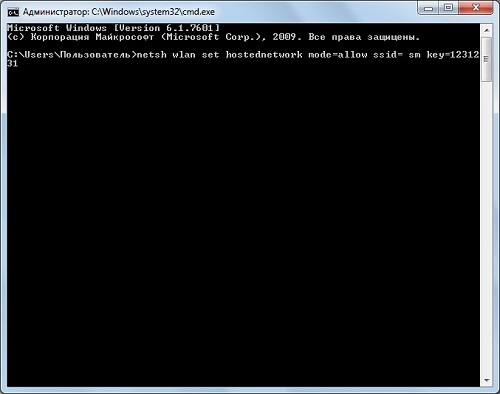 Kako omogočiti Virtual Wi Fi v operacijskem sistemu Windows
Kako omogočiti Virtual Wi Fi v operacijskem sistemu Windows Kako ugotoviti hitrost internetne povezave - primerjava najboljših storitev
Kako ugotoviti hitrost internetne povezave - primerjava najboljših storitev